disse instruktioner leveres kun som en retningslinje. På grund af de forskellige versioner af Android OS på forskellige modeller af mobile enheder, er dine muligheder muligvis ikke nøjagtigt de samme som beskrevet nedenfor. For praktisk hjælp til at konfigurere din Android-telefon til at oprette forbindelse til det trådløse UI-netværk, skal du stoppe ved its helpdesk med din enhed.
for at forbinde din Android OS-enhed til eduroam-netværket:
- i appen Indstillinger skal du vælge Trådløs & netværk
- Vælg trådløse indstillinger
- Klik på eduroam-netværket (se oplysninger nedenfor, hvis dette er tilfældet) vises ikke)*

- hvis præsenteret med en legitimationsoplysninger Manager adgangskode prompt, indtaste din Droid legitimationsoplysninger manager adgangskode. (Dette er ikke din adgangskode. Hvis du ikke kender adgangskoden til Legitimationsadministrator, skal du rydde den ved at gå til Indstillinger > placering og sikkerhed > Ryd opbevaring, gentag derefter trin 2-4.)
- for de fleste Android OS 3 – 6 enheder, Følg disse anvisninger:
Indtast din Høgeide efterfulgt af @uiowa.edu ([email protected], for eksempel) i feltet identitet, din adgangskode i feltet Adgangskode, og lad feltet anonym identitet være tomt.
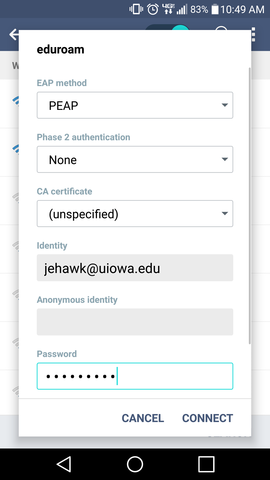
for de fleste Android OS-enheder version 7-9 skal du følge disse anvisninger:
for EAP-metode skal du vælge PEAP
For fase 2-godkendelse skal du vælge MSCHAPV2
For CA-certifikat skal du vælge Brug systemcertifikater
For domæne, indtast uiowa.edu
For identitet skal du indtaste din høg efterfulgt af @uiowa.edu ([email protected], for eksempel)
For anonym identitet, lad feltet være tomt
For adgangskode, Indtast din Høgidadgangskode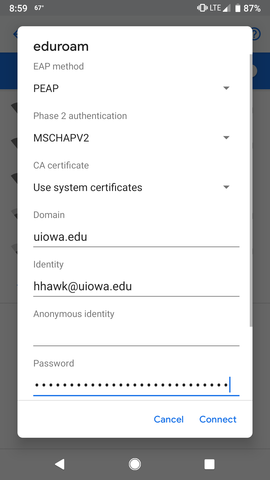
til Android OS 8-9 enheder, hvis du har brug for det, skal du har problemer med at oprette forbindelse til eduroam via ovenstående metode:
installer eduroam cat-appen fra Google Play Butik, og følg instruktionerne på denne side:https://its.uiowa.edu/support/article/104876- klik på Opret forbindelse
enheder med Android version 2.2 kan have problemer med at oprette forbindelse til UI trådløs. Dette er et kendt problem med Android, og den eneste løsning, der leveres, er at opgradere til Android 2.3. Gennemgå instruktioner for at bestemme versionen af Android på din enhed.
Bemærk: flere Android-brugere har rapporteret problemer med enheden, der ikke automatisk opretter forbindelse til UI-trådløst netværk, efter at skærmbilledet er gået ud og bliver mørkt på enheden. Hvis du blot slukker for trådløst internet og tænder det igen, løses problemet. Der er flere Motorola forum diskussioner i gang med lignende problemer på virksomhedsniveau sikre trådløse netværk. På nuværende tidspunkt er der ikke en løsning på dette problem.
*tidligere versioner af Android-operativsystemet på andre smartphones kan tilbyde lidt forskellige muligheder eller kan muligvis ikke se Eduroam-netværket, selv når det er i et trådløst trådløst hotspot. Nogle brugere har haft succes med at forbinde Android OS-telefoner ved at tilføje et trådløst netværk med netværket SSID indstillet til Eduroam og vælge app-EAP oprindeligt for sikkerhed og ændre EAP-metoden fra PEAP til TTLS.
Hvis du har spørgsmål under installationsprocessen, bedes du kontakte its Helpdesk.
- Klik på eduroam-netværket (se oplysninger nedenfor, hvis dette er tilfældet) vises ikke)*